2019年03月20日更新
iTunesで音楽をプレゼントする方法!iTunesギフトで楽曲を贈る
iTunesギフトでプレゼントを贈る方法をご紹介します。iTunesギフトでプレゼントできるのはiTunesカード・音楽・映画・アプリと様々です。Storeでのプレゼント購入方法やプレゼントされた曲の受け取り方法などまとめました。

目次
- 1iTunesギフトをプレゼントする方法
- ・iPhoneからiTunesギフトをプレゼントする
- ・LINEからiTunesギフトをプレゼントする
- ・MacからiTunesギフトをプレゼントする
- 2iTunesギフトをプレゼント!音楽やアプリを贈る
- ・iTunes Storeの曲やApp Storeのアプリを直接プレゼントできる
- ・音楽やアプリを贈る方法
- 3iTunesの音楽のプレゼントを受け取る
- ・iTunes Storeからメールが来る
- ・コードを入力する
- ・ダウンロードが始まる
- 4iPhoneでiTunesで音楽を贈る注意点
- ・iPhoneやiPadではアルバム単位でしか音楽を贈れない
- ・iTunesギフトは購入した国以外のStoreでは使用できない
- 5App Store&iTunesギフトカードをバリアブルカードでプレゼントする
- ・バリアブルカードでプレゼントするメリット
- ・バリアブルカードのプレゼント方法
- 6友達や家族にiTunesギフトで楽曲をプレゼントしよう
- ・iTunesの記事が気になった方にはこちらもおすすめ!
iTunesギフトをプレゼントする方法
プレゼントを贈る時、どんなプレゼントを贈ると喜ばれるか、相手を考えながら選ぶのは難しく、頭を悩ませてしまいます。そんな時はギフトカードとしてiTunesギフトをプレゼントするのはいかがでしょうか。
iTunesギフトで贈るiTunesカードやiTunesコードはプリペイド式でアップルが提供している各種サービスの料金やコンテンツの購入に利用できます。
iTunesギフトをもらった相手は自分の好きなコンテンツを購入できるのでプレゼントとしても喜ばれます。また、金額も1500円〜50000円の間で金額を自由に選べるので贈る方からしてもiTunesギフトはプレゼントとして最適です。
iTunesギフトをプレゼントとして贈る方法は主に3つです。
- iTunesカードを店頭で購入し手渡しでプレゼントする。
- メールにiTunesコードを送付してプレゼントする。
- LINEにiTunesコードを送付してプレゼントする。
身近にいる相手であれば店頭で買ったiTunesカードを直接プレゼントできますが、遠方にいたり、忙しくてなかなか会えない場合は郵送をしたり、会うためにスケジュールを合わせたりなど手間がかかります。
iTunesコードだとメールやLINEで贈ることが可能なので、相手に会うのが難しい時はメールやLINEを使って自分の好きなタイミングで相手にプレゼントしましょう。
iPhoneからiTunesギフトをプレゼントする
iPhoneからメールでiTunesギフトをプレゼントする方法をご紹介します。iPad・iPod touch端末からの操作もこれから紹介する方法でご利用いただけます。まずは”App Store”のアプリを起動してください。
App Storeのアプリを起動したら右上の”ヒトのマーク”をタップしてください。
アカウント画面が表示されます。”メールでギフトカードを送信”をタップしてください。
iTunesギフト購入画面が表示されます。”送信先(プレゼントする相手のメールアドレス)”・”贈り主(自分の名前)”・”メッセージ”を入力して金額を設定してください。金額は1500円〜30000円まで自由に設定可能です。選択肢にない場合は”その他”に希望の金額を入力してください。全て入力終えたら右上の”次へ”をタップしてください。
テーマを選択する画面が表示されます。”金額”・”メッセージ”・”贈り主(自分)の名前”が表記されます。
テーマは左から
- さりげないプレゼント
- thank you
- お誕生日
- App Store &iTunes
確認画面が表示されます。送信先(プレゼントする相手のメールアドレス)・送信者(自分の名前)・贈り主(自分のメールアドレス)・メッセージ・金額に間違いがないか確認してください。間違いがないと確認できたら右上の”購入”をタップしてください。
”購入”をタップすると”今すぐ購入”と表示されます。”今すぐ購入”をタップすることで購入が完了し相手にiTunesギフトがメールで届きます。
LINEからiTunesギフトをプレゼントする
最近ではメールよりもラインの方が気軽に連絡できるツールとして使われており、電話番号やメールアドレスを使わずにLINEのみで連絡をとる人も増えてきています。LINEでしか連絡先を知らない相手にiTunesギフトをプレゼントする方法をご紹介します。まずはApp Storeのアプリを起動してください。
App Storeのアプリを起動させたら、右上の”ヒトのマーク”をタップしてください。
アカウント画面が表示されます。”メールでギフトカードを送信”をタップしてください。
iTunesギフト購入画面が表示されます。”送信先”・”贈り主”・”メッセージ”を入力します。ここで”送信先のメールアドレス”に”自分のメールアドレス”を入力してください。
App StoreからLINEを使って直接iTunesギフトを贈れないので、一度自分宛にiTunesギフトを発行し、届いたiTunesギフトのコードを相手のLINEに贈る方法でiTunesギフトをプレゼントします。
購入までの手順はメールでプレゼントする方法と一緒です。購入まで済んだらiTunesギフトがメールで届くまで待ちましょう。メールが届いたら表示されているiTunesコードをコピーし、プレゼントする相手のLINEトーク画面にそのままペーストしましょう。相手がiTunesコードを読み取ることでプレゼントできます。
MacからiTunesギフトをプレゼントする
PCでMacを利用している場合、”iTunes Store”もしくは”iBooks”からiTunesギフトをプレゼントできます。iTunesギフトをプレゼントする方法をご紹介します。まずは”iTunes Store”もしくは”iBooks”を起動させてください。
画面では iTunes Storeで説明します。ストア画面を開き、右下にある”ギフトを贈る”をクリックしてください。
App Store &iTunesギフト購入画面が表示されます。”宛先(プレゼントする相手のメールアドレス)”・”送信元(自分の名前)”・”メッセージ”を入力して金額を設定してください。金額は1500円〜30000円まで自由に設定可能です。選択肢にない場合は”その他”に希望の金額を入力してください。全て入力終えたら”次へ”をクリックしてください。
テーマを選択する画面が表示されます。”金額”・”メッセージ”・”差出人(自分の名前)”が表記されます。相手に贈りたいテーマをクリックして選択したら”次へ”をクリックしてください。
テーマは左から
- さりげないプレゼント
- thank you
- お誕生日
- App Store &iTunes
確認画面が表示されます。宛先(プレゼントする相手のメールアドレス)・差出人(自分のメールアドレス)・メッセージ・金額に間違いがないか確認してください。間違いがないと確認できたら”ギフト購入”をクリックしてください。クリックすると購入が完了し、贈る相手にメールが送信されます。
iTunesギフトをプレゼント!音楽やアプリを贈る
iTunesギフトではiTunesカード以外に音楽・映画・アプリをプレゼントとして贈ることが可能です。
iTunes Storeの曲やApp Storeのアプリを直接プレゼントできる
iTunes Storeからは音楽を、App StoreからアプリをiTunesギフトとしてメールでプレゼントできます。
音楽やアプリを贈る方法
音楽をプレゼントしたい場合、iTunes Storeから曲を選んで音楽をプレゼントできます。
iPhoneでの音楽をプレゼントする方法をご紹介します。まずiTunes Storeを起動させプレゼントしたい曲をタップしてください。
プレゼントしたい曲のページが表示されたら右上の”共有”ボタンをタップしてください。
”ギフト”の項目が表示されるので”ギフト”をタップしてください。
ギフト購入画面が表示されます。”送信先(プレゼントする相手のメールアドレス)”・”贈り主(自分の名前)”・”メッセージ”を入力してください。全て入力終えたら右上の”次へ”をタップしてください。
テーマを選択する画面が表示されます。”プレゼントする曲”・”メッセージ”・”贈り主(自分の名前)”が表記されます。
テーマは左から
- App Store &iTunes
- お誕生日
- thank you
- さりげないプレゼント
確認画面が表示されます。送信先(プレゼントする相手のメールアドレス)・送信者(自分の名前)・贈り主(自分のメールアドレス)・メッセージ・プレゼントする曲に間違いがないか確認してください。間違いがないと確認できたら右上の”購入”をタップしてください。タップすると購入が完了し、贈る相手にメールが送信されます。
PCでの音楽をプレゼントする方法をご紹介します。まずiTunes Storeを起動させプレゼントしたい曲の金額の右にある”▽マーク”をクリックしてください。
”この曲を贈る”の項目が表示されるので”この曲を贈る”をクリックしてください。
ギフト購入画面が表示されます。”宛先(プレゼントする相手のメールアドレス)”・”送信元(自分の名前)”・”メッセージ”を入力してください。全て入力終えたら”次へ”をクリックしてください。
テーマを選択する画面が表示されます。”プレゼントする曲”・”メッセージ”・”差出人(自分のメールアドレス)”が表記されます。相手に贈りたいテーマをクリックして選択したら”次へ”をクリックしてください。
テーマは左から
- App Store &iTunes
- お誕生日
- thank you
- さりげないプレゼント
確認画面が表示されます。宛先(プレゼントする相手のメールアドレス)・差出人(自分のメールアドレス)・メッセージ・プレゼントする曲に間違いがないか確認してください。間違いがないと確認できたら”ギフト購入”をクリックしてください。クリックすると購入が完了し、贈る相手にメールが送信されます。
アプリをプレゼントしたい場合、App Storeからプレゼントできます。まずプレゼントしたいアプリを選び、プレゼントしたいアプリのダウンロード画面を表示させ、”…”をタップしてください。
”Appを贈る...”の項目が表示されるので”Appを贈る...”をタップしてください。
ギフト購入画面が表示されます。”送信先(プレゼントする相手のメールアドレス)”・”贈り主(自分の名前)”・”メッセージ”を入力してください。全て入力終えたら右上の”次へ”をタップしてください。
テーマを選択する画面が表示されます。”プレゼントするアプリ”・”メッセージ”・”贈り主(自分の名前)”が表記されます。
テーマは左から
App Store &iTunes
お誕生日
thank you
さりげないプレゼント
の4種類です。贈る相手に合わせてテーマを選びましょう。左右にスクロールしてテーマを選択できます。決まったら右上の”次へ”をタップしてください。
確認画面が表示されます。送信先(プレゼントする相手のメールアドレス)・送信者(自分の名前)・贈り主(自分のメールアドレス)・メッセージ・プレゼントするアプリに間違いがないか確認してください。間違いがないと確認できたら右上の”購入”をタップしてください。タップすると購入が完了し、贈る相手にメールが送信されます。
iTunesの音楽のプレゼントを受け取る
iTunesギフトでプレゼントされた時のプレゼントを受け取る方法をご紹介します。
iTunes Storeからメールが来る
iTunesギフトをプレゼントされた場合、iTunes Storeからメールがきます。メールを開くと選択したテーマにプレゼントしたもの(音楽)・メッセージ・贈り主の名前が表記されて送られてきます。”今すぐコードを使用する”をタップするとiTunesギフトをダウンロードするためのiTunes Storeへのサインインが表示されます。
コードを入力する
iTunes Storeにサインイン後、右上に”コードを使う”と表示されるのでタップしてください。
ダウンロードが始まる
コードを使用すると「コードの引き換えに成功しました」と表示され、プレゼントされた曲のダウンロードが始まります。ダウンロードが完了したら音楽を聴けます。
iPhoneでiTunesで音楽を贈る注意点
iTunesで音楽を贈る際、いくつかの注意点があります。
iPhoneやiPadではアルバム単位でしか音楽を贈れない
iPhoneでアルバムからプレゼントする場合、アルバム単位でしかプレゼントができません。1曲だけプレゼントしたい場合はアルバムではなくシングルからプレゼントしたい曲を贈りましょう。
パソコンからは1曲単位でプレゼントできる
PCの場合、アルバム単位と1曲単位でのプレゼントが可能です。プレゼントを購入する際、アルバムと1曲のどちらを購入するか間違えないように注意しましょう。
iTunesギフトは購入した国以外のStoreでは使用できない
iTunesギフトは購入したiTunes Storeに設定してある国でしか使用できません。
もし自分が日本に設定してあるiTunes Storeでプレゼントを購入した場合、相手が同じ日本に設定してあるiTunes Storeを利用していればプレゼントされたiTunesギフトをダウンロードできます。しかし、相手が日本以外の国に設定してあるiTunes Storeを利用していればプレゼントされたiTunesギフトをダウンロードできないので注意が必要です。
App Store&iTunesギフトカードをバリアブルカードでプレゼントする
iTunesカードには金額固定タイプとバリアブルタイプの2種類のタイプがあります。金額固定タイプは1500円・3000円・5000円・10000円の4種類の金額に固定されたカードでバイアブルタイプは1500円〜50000円の間を一円単位で自由に設定できるカードです。
金額を4種類に固定された金額固定タイプのカードに比べ、バイアブルタイプのカードは制限があるものの自由に価格設定できるのが魅力的でプレゼントにも向いています。
バリアブルカードでプレゼントするメリット
バイアブルカードをプレゼントするメリットとして2つあります。一つは先ほどもお伝えした通り、金額を自由に設定できる点です。そしてもう一つは自分の好きなタイミングで購入できることです。
自由に金額を設定できる
iTunesのバリアブルカードは1500〜50000円(App Storeの場合1500〜30000円)の間であれば1円単位で購入できるため、自分の好きな金額で購入できます。
好きなときに購入できる
iTunesカード取り扱い店に希望の金額が在庫切れでない場合でもバリアブルカードで希望の金額でiTunesカードを購入できます。
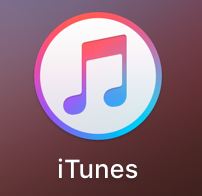 iTunesカード(コード)の使い方!App Storeでの使用/チャージ方法
iTunesカード(コード)の使い方!App Storeでの使用/チャージ方法バリアブルカードのプレゼント方法
バリアブルカードをプレゼントする方法は2種類あります。1つはApp StoreでiTunesギフトとしてメールでプレゼントする方法です。もう1つはiTunesカード取扱店で購入し直接相手にプレゼントする方法です。
Apple Storeで購入
App Storeで購入する場合、最初に紹介したiTunesギフトでのプレゼント方法でプレゼントできます。金額を選択する時に”その他”を選択し、1500〜30000円の間で金額を入力し、購入してください。
コンビニなどで購入
iTunesカードはコンビ二などのiTunesカード取り扱い店で購入できます。購入する際、レジにバイアブルカードを持っていき、1500〜50000円の間で購入したい金額を店員に伝え支払うだけで購入できます。
友達や家族にiTunesギフトで楽曲をプレゼントしよう
iTunesギフトに関してご紹介しましたがいかがでしたでしょうか。iTunesギフトには様々な種類があるのでプレゼントする相手にあったiTunesギフトを選び、プレゼントできます。また、時間がない時や急にプレゼントが必要になった場合でもスマホ一つでプレゼントできるのでオススメです。
iTunesギフトを友達や家族にプレゼントしてみましょう。
iTunesの記事が気になった方にはこちらもおすすめ!
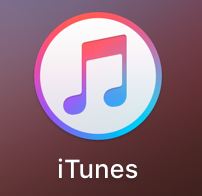 iTunesカード(コード)の使い方!App Storeでの使用/チャージ方法
iTunesカード(コード)の使い方!App Storeでの使用/チャージ方法 iTunesのiPhoneでの課金方法!App Storeの課金履歴の確認/削除の仕方は?
iTunesのiPhoneでの課金方法!App Storeの課金履歴の確認/削除の仕方は? iTunesストアとは?iPhone/PCでの使い方を解説!音楽の購入/再生方法は?
iTunesストアとは?iPhone/PCでの使い方を解説!音楽の購入/再生方法は? iTunesで購入済みの曲・音楽を再ダウンロードする方法!
iTunesで購入済みの曲・音楽を再ダウンロードする方法!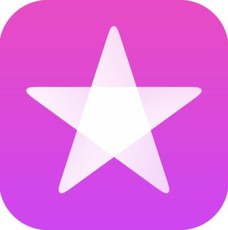 iTunes/App Storeのサインイン方法!Apple IDでログイン!
iTunes/App Storeのサインイン方法!Apple IDでログイン!


























































